IrfanView(快速圖片查看軟件)是一款超級好用的快速看圖軟件,這款軟件占用電腦內存非常小,功能非常豐富,用戶能夠快速上手使用,支持圖片、音頻、視頻的瀏覽,這款軟件還支持各種各樣的圖片編輯,一鍵就可以批量進行轉換,轉換速度非常快,為用戶帶來非常大的便利,喜歡的朋友還在等什么,趕緊來試試吧!
IrfanView(快速圖片查看軟件)使用方法
點擊文件==打開就可以將圖片導入

點擊幻燈片按鈕就可以將圖片以幻燈片的形式播放,還可以設置幻燈片的播放時間等等

IrfanView(快速圖片查看軟件)FAQ
Q: 我想創建一個帶有圖像的CD-ROM,我想復制CD上的IrfanView。當我將CD插入驅動器時,如何啟動IrfanView的幻燈片放映?
A: 您可以創建一個自動運行的EXE幻燈片放映文件(在“幻燈片放映”對話框中),也可以將原始文件復制到CD并使用TXT文件。
Q: 如何將保存的文件大小從XX減小到YY KB?
A: 沒有一鍵式解決方案,對不起。
一。打開圖像。
2。轉到菜單“圖像”->“調整大小/重采樣”并以像素為單位減小圖像尺寸。
三。進入菜單“文件”->“另存為”,選擇JPG并另存為新文件(另請參見JPG保存選項,如:降低JPG質量、取消選中EXIF等)。
四。查看新文件的文件大小。如果仍然太大,請重復這些步驟,使用較小的像素大小和/或較低的質量等。
十、 對于許多圖像,使用菜單文件->批量轉換,高級選項。
注意:從4.20版開始,就允許使用一個新的JPG保存選項:設置文件大小。
Q: 錯誤報告:從昨天開始,IrfanView顯示了我所有的黑白圖片!為什么?
A: “屬性->JPG/PCD/GIF”中JPGs“加載為灰度”的加載選項已激活,請取消選中!
注意:在“保存”對話框中,請參見JPG格式保存選項。“另存為灰度”選項不得處于活動狀態。
Q: 如何在批處理模式下使用JPG無損操作(旋轉、IPTC、注釋)?
A: 啟動縮略圖窗口,打開帶有JPG的文件夾,選擇多個JPG,然后在縮略圖菜單文件中查看JPG無損操作和所選拇指的無損轉換。注意:只有正確保存EXIF方向標記(不是左上角)時,“自動旋轉”選項才起作用。
Q: 為什么有些編輯菜單或紅眼菜單會變灰?
A: 許多編輯選項或紅眼減少只對選擇起作用。首先使用鼠標左鍵在圖像中創建一個選擇(輪廓矩形)。
Q: 如何將IrfanView設為默認查看器?
A: 啟動IrfanView,轉到“屬性->擴展”并關聯您的類型。
Q: 為什么原始加載速度慢(相機原始格式,如CR2)?
A: 這取決于“屬性->插件”中使用的原始插件選項。預覽選項是最快的,一半大小是快的,如果兩者都被禁用:完整的原始圖像被加載=>這是非常慢的。
Q: 如何按拍攝日期對照片進行排序?
A: 打開“縮略圖”窗口并加載文件夾。請參見縮略圖排序菜單,使用“按EXIF日期排序”。
Q: 如何將“JPG”文件批量重命名為“JPG”(小寫擴展名)?
A: 在“批轉換”對話框中,使用重命名模式:$N.jpg。
Q: 為什么我不能用箭頭/頁面鍵在全屏模式下滾動放大(大于屏幕)的大圖像?
A: 要么是圖像不是真的比屏幕大,要么是選項屬性->瀏覽->總是跳轉到下一個圖像活動,請取消選中。
Q: 為什么保存的JPG文件比原始的JPG文件大得多?
A: JPG文件大小主要取決于保存對話框選項中的JPG保存質量。正常質量為75或80,值越大,生成的結果文件越大。
Q: 如何將背景聲音添加到VCD(視頻CD)中?
A: 根據VCD規范,這是不可能的。
Q: IrfanView與Windows 7,8,10/Vista/XP 64位兼容嗎?
A: 是的,大概95%的32位程序都是這樣。
Q: 如果我在Windows 7(及更高版本)上啟動IrfanView,系統每次都會以管理員身份詢問有關啟動的信息,為什么?
A: 有人,而不是IrfanView,將程序屬性設置為“以管理員身份運行”。禁用此選項(右鍵單擊IrfanView icon/EXE,Properties,tab:Compatibility)并正常運行IrfanView。實際上,不應該在IrfanView的Compatibility選項卡中選擇任何選項。
Q: 如何更改IrfanView關聯的圖標?
A: 轉到“屬性”->“擴展”,然后選擇“雜項”按鈕。在這里,您可以為關聯的文件類型設置其他圖標。
Q: 錯誤報告:從昨天開始,IrfanView顯示所有扭曲/拉伸的圖像!為什么?
A: 視圖菜單選項“將圖像調整到桌面”已激活(或類似的視圖選項),請取消選中并使用推薦的顯示選項。
Q: 如何從EXE幻燈片中提取圖像?
A: 啟動EXE并按F1鍵獲取幫助。使用E熱鍵提取。
Q: 如何更改許多圖像的JPG IPTC/注釋數據(批處理模式)?
A: 在縮略圖窗口中,選擇許多JPG圖像/文件,并使用菜單JPG Lossless Operations A Set IPTC data/Comment to selected thumbs。
IrfanView(快速圖片查看軟件)軟件特色
- 支持圖像、音頻、視頻格式眾多,可幻燈顯示、批量轉換格式、批量重命名、JPG 無損旋轉,支持拖放操作;
- 亦具有調整圖像大小、調整顏色深度、添加覆蓋文字、特效處理等圖像編輯功能,支持圖像批量獲取和處理;
- 還可以制作 HTML 格式的縮略圖目錄、創建自播放幻燈顯示,多頁文件編輯、多國語支持等等;
IrfanView(快速圖片查看軟件)支持格式
JPG/JPEG,GIF,BMP,DIB,RLE,PCX,DCX,PNG,TIFF,TGA, RAS/SUN,ICO,CUR,ANI,AVI,WAV,MID,RMI,WMF,EMF,PBM,PGM,PPM,IFF/LBM,PSD,CPT, EPS,CLP,CAM,MPG/MPEG,MOV,LWF,AIF,G3 and Photo-CD等格式。
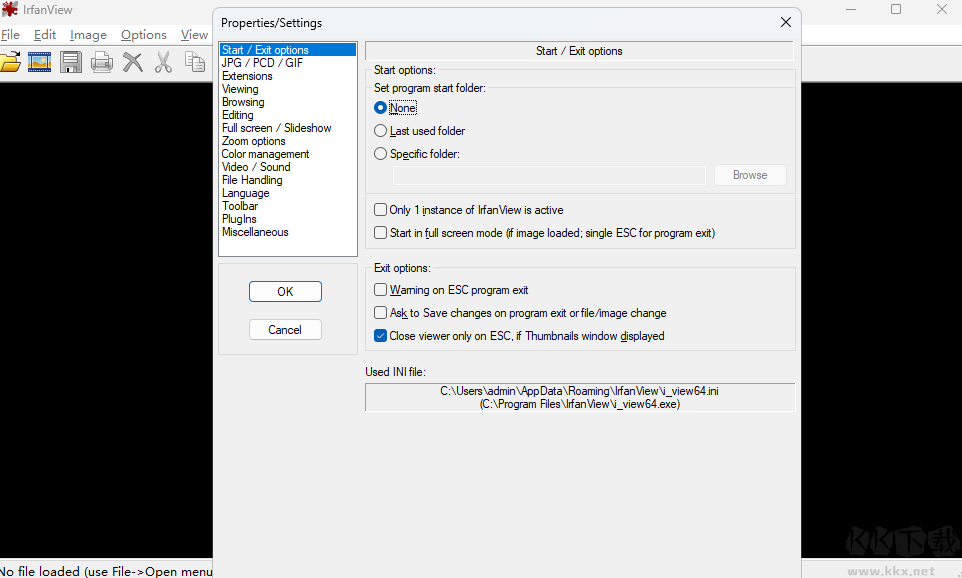
IrfanView(快速圖片查看軟件)更新日志
IrfanView 最新版
– 在圖像->效果菜單中的新效果:插入語音氣泡
– 在圖像->效果菜單中的新效果:添加陰影、形狀、圓角、雪花等。
– 在圖像->效果菜單中的新效果:添加六角形(或瓷磚)、星星、尖刺、心等。
– 顯示鼠標縮放放大鏡:在圖像中按 CTRL+SHIFT+鼠標移動(鼠標滾輪在放大鏡區域內縮放,點擊內部關閉它)
– 在“添加框架”對話框中的新邊框效果:斷邊
– 添加了新效果:徑向亮化(效果瀏覽器對話框)
– 在捕獲對話框中的新選項:在光標周圍繪制紅色圓圈
– 在高級批處理對話框中的新選項:設置調整大小的最大尺寸
– 添加到聯系人表對話框中的配置文件選項
– 在 RAW 對話框中讀取 1 個 BPP 圖像的選項
– 命令行:/filepattern 可以與 /slideshow 結合使用
– 修復了 TIF/PCX/PSD 加載錯誤(感謝 Apriorit)
– 更改/更新了一些插件
